Detekce podání více listů současně, Běžné skenování – HP ScanJet Pro 4500 fn1 Uživatelská příručka
Stránka 34
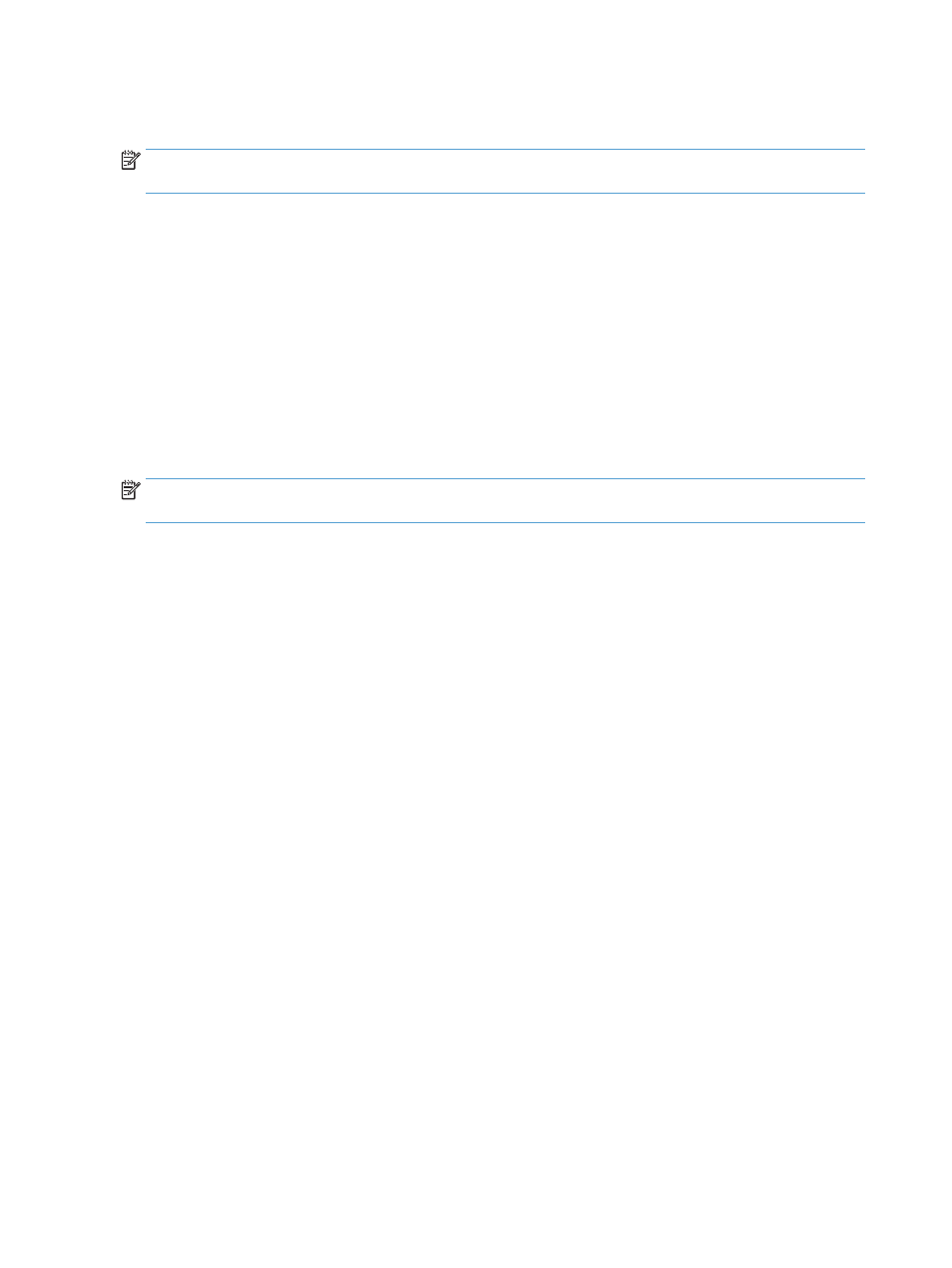
V případě dlouhých nebo velmi dlouhých dokumentů vyberte z rozevíracího seznamu formát stránky
v nastavení zkratek skenování možnost Dlouhý (8,5 x 34 palců) nebo Velmi dlouhý (8,5 x 122 palců).
POZNÁMKA:
Při použití nastavení dlouhých nebo velmi dlouhých stránek je možné skenovat pouze po jedné
stránce.
Pokud je skener nastaven na skenování dlouhých nebo velmi dlouhých stránek, bude skenovat vždy jednu
stránku. Používáním tohoto nastavení na skenování normálních stránek se proces zpomalí. Měl by se
používat pouze ke skenování stránek delších než 356 mm.
Detekce podání více listů současně
Funkce detekce podání více listů současně dokáže zjistit, že je do skeneru podáváno více stránek současně,
a následně přerušit skenování. Ve výchozím stavu je tato funkce povolena.
Zakázání této funkce může být při skenování užitečné:
●
vícestránkové formuláře (společnost HP jejich použití nedoporučuje),
●
dokumenty, které mají připevněny štítky nebo nálepky.
POZNÁMKA:
K aktivaci funkce detekce podání více listů současně při skenování v softwaru jiných výrobců
používejte uživatelské rozhraní ovladačů ISIS nebo WIA.
Běžné skenování
Zkratka Běžné skenování umožňuje uživatelům nastavit a uložit zkratku skenování pro jejich běžné potřeby.
Když je vybrána zkratka Běžné skenování, můžete upravovat následující nastavení zkratek pro skenování:
●
Typ položky
●
Strany stránky
●
Formát stránky
●
Barevný režim
●
Cíl/Typ souboru
Odfiltrování barev z dokumentu (odstranění barev) (Windows)
Můžete odfiltrovat celý barevný kanál (červená, zelená nebo modrá) nebo až tři konkrétní barvy. Nastavení
citlivosti u jednotlivých barev určuje, do jaké míry se musí snímaná barva blížit určené barvě.
Odstraněním barev při skenování lze snížit velikost výsledného souboru a zlepšit výsledky optického
rozpoznávání znaků (OCR).
Výběr barev, které mají být při snímání odstraněny pomocí profilu v programu HP Smart Document Scan:
1.
Spusťte software HP Scan.
2.
Naskenujte do prohlížeče ukázkovou stránku s barvami, které se mají vynechat.
3.
Klikněte na tlačítko More (Další) a poté klikněte na kartu Image (Obraz) a vyberte možnost Color
Dropout (Odstranění barev).
4.
Povolte odstranění barvy a vyberte z náhledu barvu pomocí nástroje kapátka. Barvy je nutné uložit.
26
Kapitola 3 Používání skeneru
CSWW